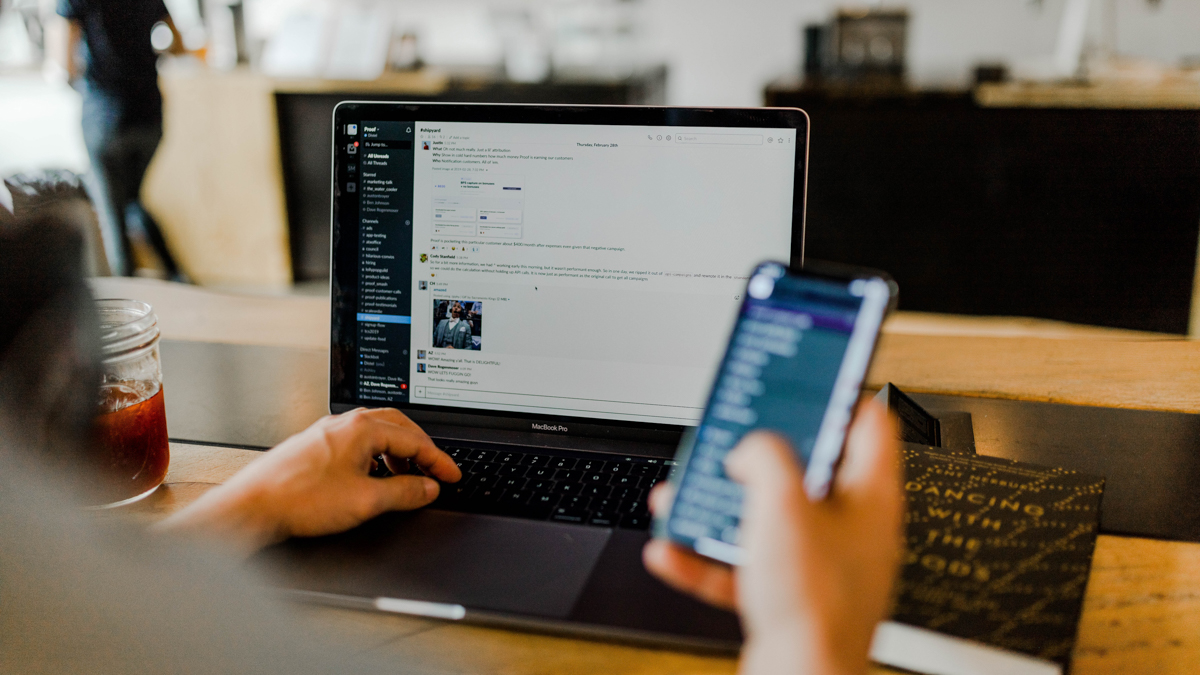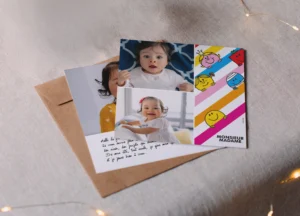Slack | Comment structurer et organiser votre espace de travail ?
Chez Fizzer, comme chez les autres entreprises en remote, nous avons nos outils de prédilection pour le télétravail. Parmi eux, il y a Slack, une plateforme de messagerie incontournable pour toutes les entreprises qui travaillent à distance. On s’y retrouve tous les matins pour échanger sur nos projets, partager des documents, papoter… En fait, Slack, c’est notre bureau virtuel ! Un outil incroyablement pratique mais par lequel on peut facilement se laisser déborder. Car sur Slack, tout est instantané et on peut vite se retrouver submergé par les notifications. Et il n’y a rien de plus stressant que de voir tous ses canaux Slack surlignés et couverts de pastilles rouges ! Alors comment organiser Slack pour en tirer le meilleur ? On vous donne tous nos conseils d’utilisateurs convaincus 💡 :
1. Les canaux à créer 💬
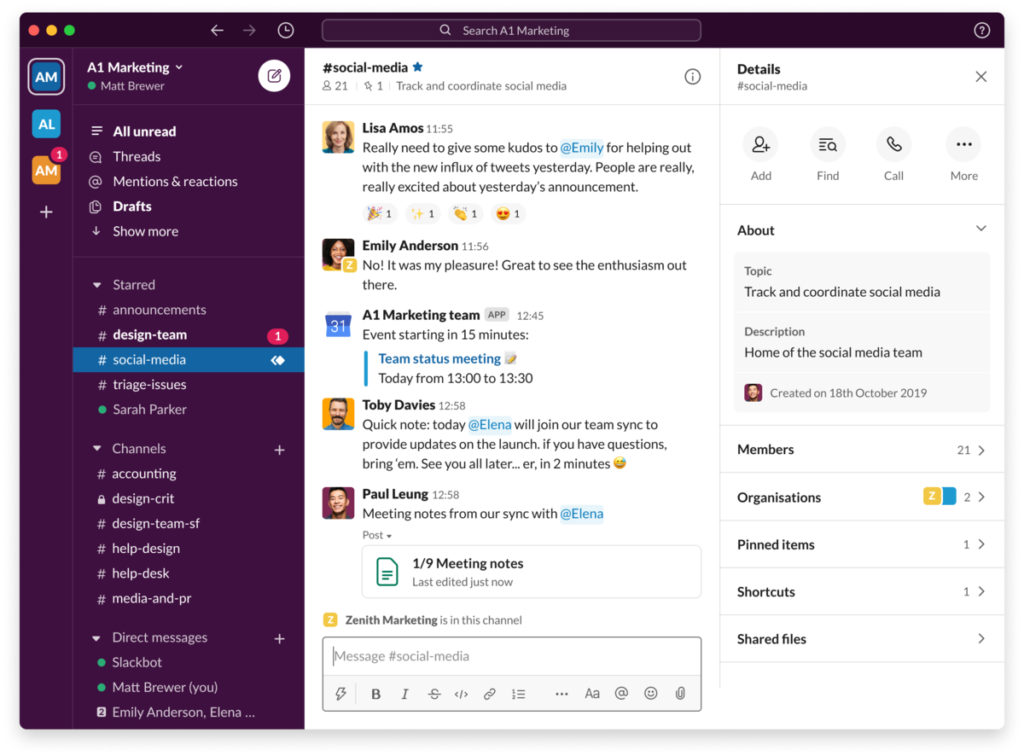
Slack fonctionne par « canaux ». Les canaux sont comme des pièces virtuelles ou l’on échange sur des sujets donnés. L’application permet donc de créer de très nombreux canaux de discussion. Mais lorsque l’on est en 100% remote, Slack devient le bureau de toute l’équipe, d’où l’importance de bien organiser l’espace. Eh oui, au bureau, on ne parle pas tous en même temps dans la même pièce sinon, on se s’entend plus. Sur Slack, c’est pareil, chaque objet (de discussion) a sa place.
Les thèmes possibles
Toujours comme dans un bureau, les conversations sur Slack sont très variées. On peut notamment les regrouper en deux grands thèmes : « travail » ou « loisirs ». Ensuite on peut diviser ces thèmes en canaux spécifiques pour que chaque conversation ait son lieu approprié. Il faut imaginer ces canaux comme des espaces dans un bureau : la machine à café, la salle de réunion, l’open-space etc. À chaque endroit ses sujets spécifiques !
Exemples de canaux sur le thème du travail :
#general : pour se dire bonjour, au revoir, donner des infos officielles qui concernent toute l’équipe
#share : pour partager des idées qui intéresseraient toute l’équipe (formations, articles…)
#notif ou #data : pour partager vos statistiques mensuelles et voir comment chaque équipe avance
#remote-status : pour indiquer à votre équipe lorsque vous vous absentez
#lenomdelequipe : un canal par équipe pour commencer
Exemples de canaux sur le thème des loisirs :
#transpi : pour se motiver en équipe à bouger ! Un aspect à ne pas négliger en remote.
#foodie : pour partager vos meilleures créations culinaires
#books : pour vos inspirations et lectures du moment
#random : pour les blagues, anecdotes et autres sujets divers
#movie : pour inspirer vos soirées ciné
Comment nommer ses canaux ?
Lorsque les canaux se multiplient, il est parfois plus compliqué de s’y retrouver. Selon les spécificités des sujets ou des équipes, vous aurez besoin de plus de canaux pour mieux organiser les informations. Un conseil, commencez le nom avec un mot propre à l’équipe. Exemple pour les développeurs : #dev-ios, #dev-android…
2. Les descriptions et liens utiles 🔗
Pour bien organiser Slack, il faut créer les canaux nécessaires à tous vos besoins mais aussi savoir les utiliser à bon escient. L’idée est donc de fournir le maximum d’informations à vos équipes pour qu’elles s’y retrouvent entre tous les sujets de discussion.
La description du canal

En haut de chaque canal se trouve un petit espace où l’on peut rédiger un court texte décrivant l’utilité dudit canal. Tout le monde ne maîtrisera pas forcément autant que vous les canaux qui vous concernent. Alors facilitez la compréhension de tous en rédigeant une courte description. Par exemple pour un canal comme #general : « Ici, on se salue le matin et on papote autour de la machine à café virtuelle ».
Liens utiles

Certains documents sont importants pour votre équipe. Vous les consultez chaque semaine. Ajoutez-les à la description de votre canal. Plus besoin de les chercher, il suffit d’un clic pour y accéder ! Pour cela, il vous suffit de taper dans la description le lien vers le dossier (Drive, Notion, etc.) ou vers le document en question.
3. Gestion des canaux prioritaires et favoris ⭐
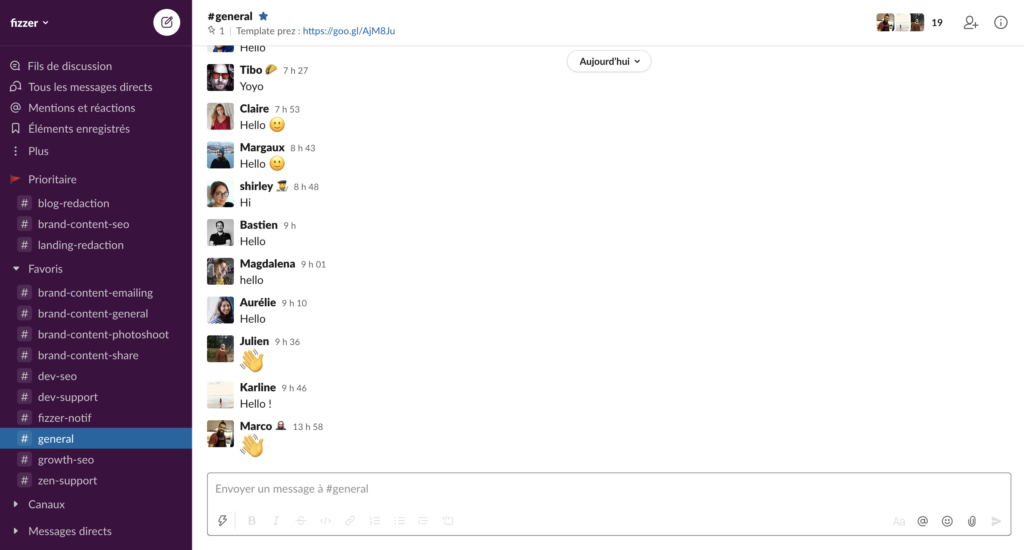
Vos canaux sont créés ? Vos descriptions rédigées ? Il est temps de mettre un peu d’organisation dans tout cela !
Tri des canaux
Parmi ses nombreuses fonctionnalités pratiques, Slack vous permet de trier vos canaux en : prioritaires, favoris, autres canaux et messages privés.
Prioritaires : les canaux uniquement liés à votre métier, ceux sur lesquels vous avez besoin d’être réactif
Favoris : ceux liés à votre équipe et ceux où vous vous rendez quotidiennement
Autre canaux : c’est ici que s’afficheront les canaux dans lesquels de nouveaux messages ont été postés
Messages privés : c’est ici que s’afficheront les messages privés auxquels vous n’avez pas encore répondu
Marquer comme « lu »
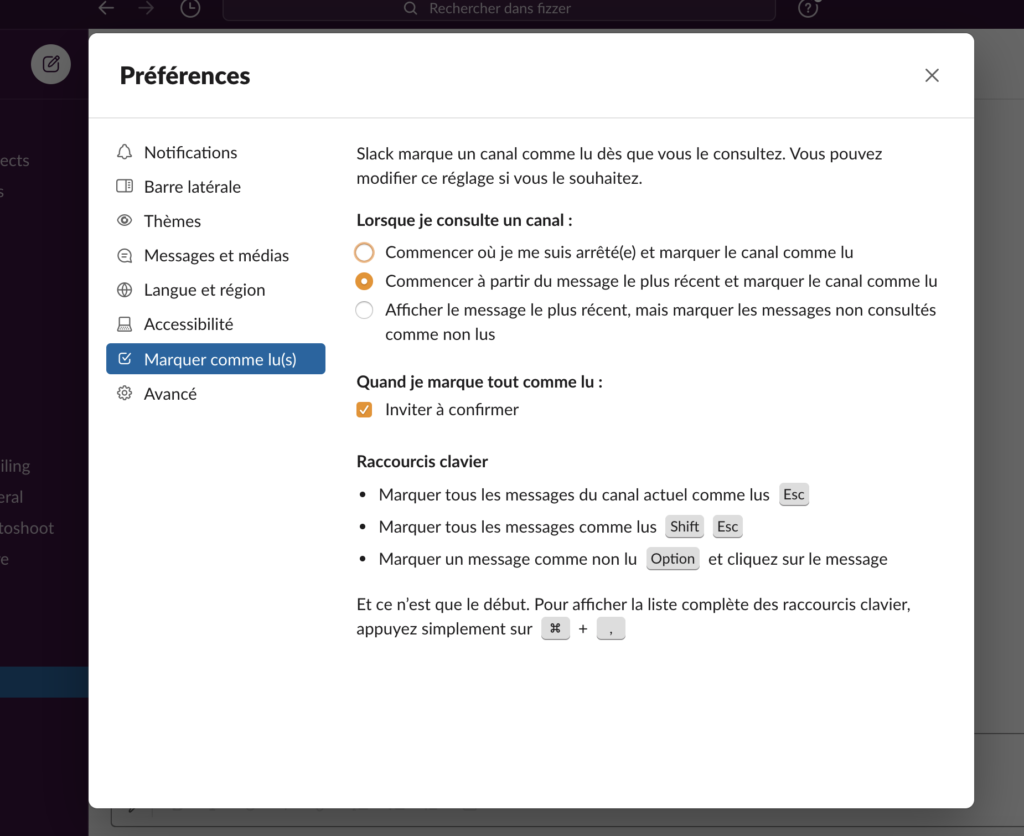
Le télétravail peut parfois être source de FOMO, un acronyme anglais signifiant « Fear of Missing Out », soit la peur de rater des choses importantes. Ce sentiment d’angoisse peut facilement se produire lorsque l’on rentre de congés, par exemple, avec des centaines de messages non-lus sur chaque canal que l’on n’a pas le temps de rattraper. D’autant plus que, souvent, une bonne partie d’entre eux ne nous concerne pas directement.
Par défaut, Slack affiche les messages de tous les canaux. Les marquer comme « lus » vous aidera à y voir plus clair et à ne pas vous sentir submergé par les messages à rattraper.
Pour cela, allez dans Préférences > Marqué comme lu > et cochez « Commencer à partir du message le plus récent et marquer le canal comme lu »
4. Les notifications 🔔
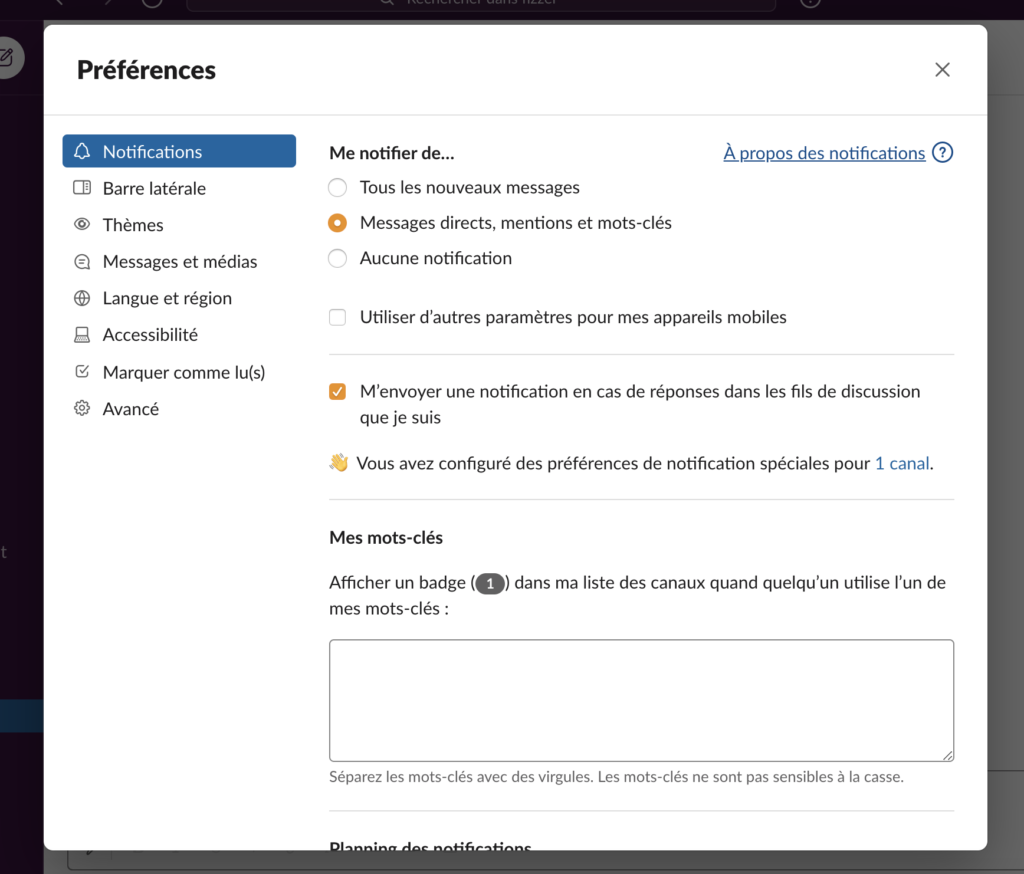
Ah, les notifications, ces petits rappels si chronophages qui rythment nos journées. Comme avec les réseaux sociaux et outils de messagerie instantanée, les notifications peuvent vite vous faire perdre en productivité. Il est donc indispensable de bien les gérer. Être notifié pour des choses importantes, oui, être notifié toutes les 5 minutes sur tout et n’importe quoi, non. On dit qu’il faut parfois jusqu’à 20 minutes pour se retrouver dans un état de concentration maximale. Imaginez les dégâts sur la journée si vous êtes constamment interrompu !
Comment gérer vos notifications sur Slack ?
- Rendez-vous dans l’onglet Slack > Préférences puis cliquez sur le panneau « Notifications »
- Par défaut, vous recevez une notification pour tous les messages reçus. On vous conseille de cocher « Me notifier de… Messages directs, mentions et mots-clés »
- Vous pouvez programmer l’arrêt des notifications à partir d’une certaine heure. Pratique pour mieux équilibrer votre vie professionnelle et personnelle !
- Vous pouvez désactiver les notifications sur votre mobile.
Voilà, vous savez désormais comment organiser Slack pour gérer votre espace de travail comme un·e boss ! Besoin d’autres conseils sur le monde du télétravail ? Retrouvez tous nos articles dédiés à ce sujet dans la catégorie Remote de notre blog. Envie d’une petite pause ? Faites un coucou personnalisé à vos proches grâce à Fizzer ! 👋🏻